Hoe Minecraft-foutcode aka.ms/accountsettings te repareren
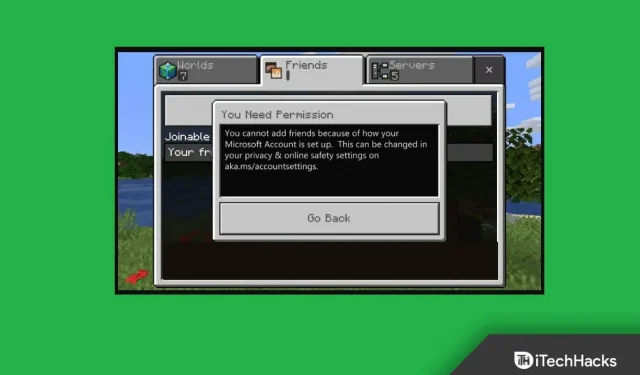
Minecraft is een van de meest populaire spellen die door spelers van over de hele wereld worden gespeeld. De laatste tijd hebben veel gebruikers gemeld dat ze te maken hebben met de Minecraft aka.ms/accountsettings-foutcode waardoor ze het spel niet kunnen spelen. De foutcode treedt op vanwege problematische accountinstellingen. Deze foutcode komt vrij vaak voor en je kunt hem tijdens het spelen tegenkomen. Als je dit artikel hebt bereikt op zoek naar een manier om de foutcode Minecraft aka.ms/accountsettings op te lossen, dan ben je hier zeker aan het juiste adres.
Fix Aka.ms/accountsettings-fout in Minecraft
Dit artikel is een stapsgewijze handleiding om de foutcode Minecraft aka.ms/accountsettings op te lossen.
Start je computer opnieuw op
Hoogstwaarschijnlijk zult u dit probleem tegenkomen vanwege tijdelijke glitches en fouten. U kunt proberen uw computer opnieuw op te starten als dit het geval is en het probleem zou moeten zijn verholpen. Probeer uw computer opnieuw op te starten en controleer vervolgens of u het probleem nog steeds ondervindt of niet. Als dat het probleem echter niet oplost, ga dan naar de volgende stap voor probleemoplossing in dit artikel.
Meld u opnieuw aan bij uw Xbox-account
Als je de Minecraft aka.ms/accountsettings-foutcode tegenkomt, probeer dan uit te loggen en in te loggen op je Xbox-account. Volg deze stappen om u opnieuw aan te melden bij uw Xbox-account:
- Open het Minecraft-opstartprogramma op uw pc.
- Klik vervolgens op uw accountoptie in de linkerbovenhoek en klik vervolgens op Afmelden. Nadat u zich heeft afgemeld bij uw account, start u het Minecraft-opstartprogramma opnieuw en logt u opnieuw in op uw account.
Lukt dat niet, dan kun je proberen in te loggen met een ander 18+ account.
Wijzig de instellingen van uw Xbox-account
Een andere stap voor het oplossen van problemen is het wijzigen van de instellingen van uw Xbox-account. Volg hiervoor de onderstaande stappen:
- Klik op deze link om naar de instellingenpagina van je Xbox-account te gaan.
- Als u nog niet bent ingelogd, moet u inloggen met uw accountgegevens.
- Ga naar het tabblad Online veiligheid op Xbox Series X|S-, Xbox One- en Windows 10-apparaten.
- Selecteer nu de optie Toestaan voor U kunt clubs maken en er lid van worden en klik vervolgens op Verzenden.
Reset Minecraft Launcher
Als u nog steeds met het probleem wordt geconfronteerd, probeer dan Minecraft Launcher te repareren of opnieuw in te stellen. Probeer eerst de app te repareren en als dat het probleem niet oplost, probeer dan het Minecraft-opstartprogramma opnieuw in te stellen. Volg hiervoor de onderstaande stappen:
- Open de app Instellingen op uw pc door op de toetsencombinatie Windows + I te drukken.
- Navigeer naar het gedeelte Toepassingen in de linkerzijbalk van de toepassing Instellingen .
- Klik nu aan de rechterkant op Apps en functies.
- Selecteer Minecraft Launcher in de lijst met applicaties. Klik op de drie ellipsen naast het Minecraft-opstartprogramma en klik vervolgens op Geavanceerde opties.
- Scrol omlaag naar het gedeelte Opnieuw instellen . Klik hier op de knop “Herstellen” om de toepassing te herstellen. Als herstellen het probleem niet verhelpt, probeer dan de app-voorkeuren opnieuw in te stellen. Klik hiervoor op de Reset-knop .
Installeer Minecraft opnieuw
Als geen van deze u helpt, probeer dan het Minecraft-opstartprogramma opnieuw op uw pc te installeren. Volg deze stappen om Minecraft opnieuw te installeren:
- Druk op de toetsencombinatie Windows + I om de app Instellingen op uw Windows 11-pc te openen .
- Ga in de app Instellingen naar het gedeelte Apps in de linkerzijbalk.
- Klik nu met de rechtermuisknop op Apps & Functies en selecteer Minecraft Launcher.
- Klik op de drie ellipsen naast het Minecraft-opstartprogramma en klik vervolgens op Verwijderen.
- Verwijder de app en installeer deze vervolgens opnieuw.
Laatste woorden
Het volgen van de bovenstaande stappen zou hoogstwaarschijnlijk de foutcode Minecraft aka.ms/accountsettings moeten oplossen. Als u de foutcode Minecraft aka.ms/accountsettings tegenkomt, kunt u de stappen in dit artikel volgen en het probleem zal worden opgelost.
Geef een reactie